文章詳情頁
Win10如何設置聲音雙通道?Win10設置聲音雙通道的方法
瀏覽:104日期:2022-06-16 08:44:27
在我們使用Win10系統的電腦過程中,經常會在使用耳機或者音響的時候提示只能夠一個設備在進行播放,那么遇到這種情況要怎么辦呢?下面就和小編一起來看看有什么解決方法吧。
Win10設置聲音雙通道的方法
1、進入【控制面板】,然后選擇【硬件和聲音】進入設置。
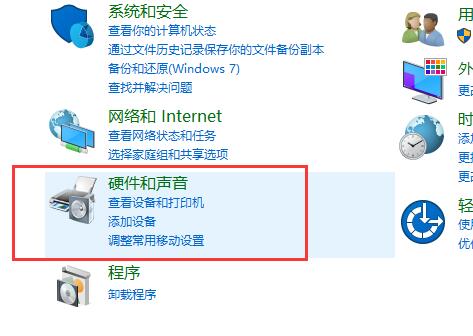
2、然后選擇下方的【Realtek高清晰音頻管理器】。
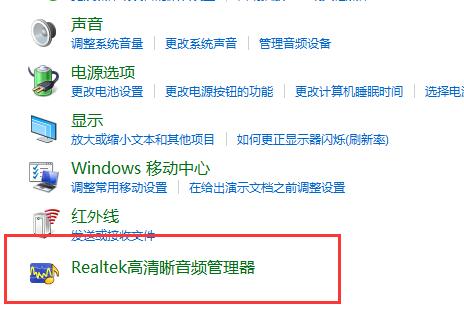
3、點擊右上角的【文件夾】進行設置。
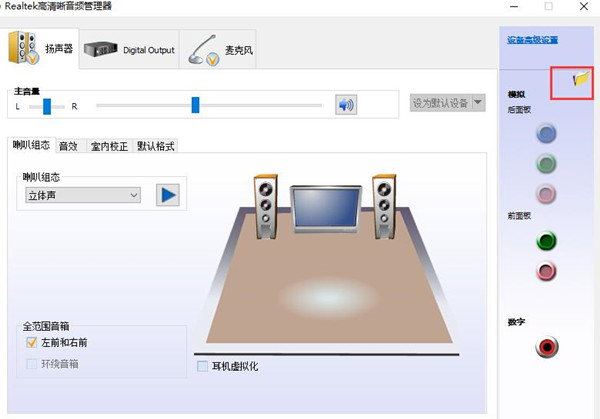
4、然后勾選此項【禁用前面板插孔檢測】。
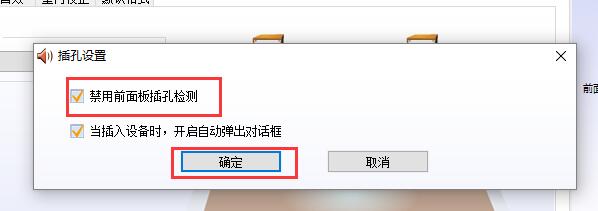
5、然后點擊右邊的【綠色圖標】就能夠進行設置了。
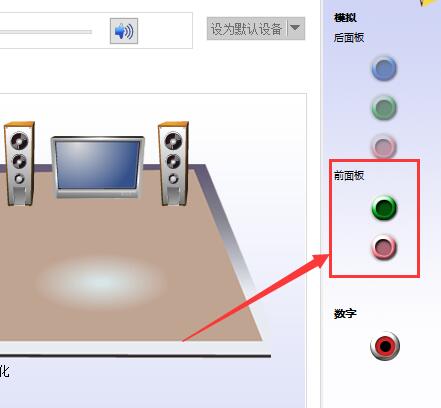
6、將其勾選上【耳機】,這樣你的前后都會有聲音了。
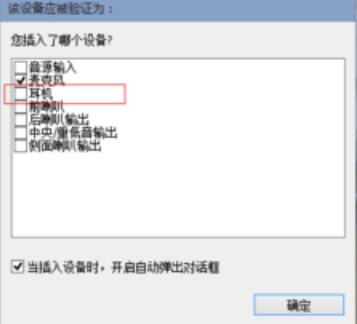
相關文章:
1. 在CentOS或RHEL 7上修改主機名的方法2. 老毛桃winpe系統對注冊表信息進行備份的方法3. Debian11怎么查看虛擬內存使用情況? 查看進程占用虛擬內存技巧4. Mac無線網絡怎么設置?蘋果Mac電腦無線網絡設置教程5. 什么是Unix 以及它為什么這么重要?6. Win11 正式版 Build 22621.1105一月累積更新補丁KB5022303發布(附完整更新日志)7. solaris11如何擴展資源池?solaris11擴展資源池的方法8. Fedora怎么設置圖標主題? Linux系統圖標主題的設置方法9. 統信UOS怎么設置不讓瀏覽器上網? UOS禁止瀏覽器訪問網絡的技巧10. centos6.5下kvm環境搭建詳解
排行榜

 網公網安備
網公網安備